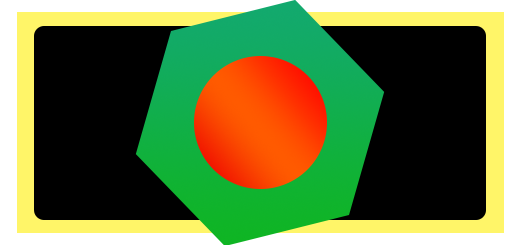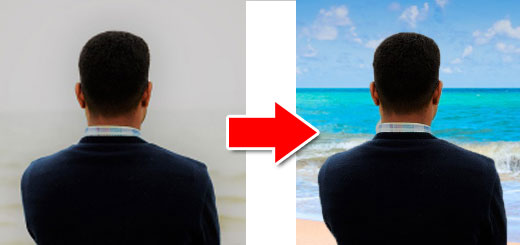প্যাচ টুলের ব্যবহার – Patch Tool – Photoshop 21
হিলিং ব্রাশ টুলের মতো প্যাচ টুল দিয়েও সোর্স পিক্সেল নির্বাচন করা যায় । ফটোশপে প্যাচ টুল এর সাহায্যে ইমেজের নির্বাচিত অংশকে ইমেজের অন্য অংশের পিক্সেল দিয়ে ঠিক করা যায় । যেমন ধরুন, আপনার কোন একটি ছবির চোখ বা কোন একটি অংশ নষ্ট আছে । সেক্ষেত্রে কিভাবে আপনি নষ্ট জায়গাগুলো ঠিক করবেন? ছবির নষ্ট অংশকে ঠিক করার জন্য আপনি ফটোশপ থেকে প্যাচ টুল ব্যবহার করে সে অংশ খুব সহজে ঠিক করে নিতে পারেন । নিচের অংশে দেখুন ।
ইতি পূর্বে আমরা হিলিং ব্রাশ টুল এর ব্যবহার নিয়ে আলোচনা করেছি। আজকে তারই আলোকে আমরা আলোচনা করবো, ফটোশপে Patch Tool এর ব্যবহার নিয়ে। তো চলুন নিচের শিখে নেই, কিভাবে ফটোশপে প্যাচ টুল ব্যবহার করা যায়।
প্যাচ টুলের ব্যবহার ( Patch Tool):
উপরের অংশে আগেই আলোচনা করেছি, প্যাচ টুল দিয়ে একটি ইমেজের অংশকে অন্য অংশের পিক্সেল ব্যবহার করে ঠিক করা হয় । প্যাচ টুল ব্যবহার করা জন্য প্রথমে আপনি আপনার ডিভাইস থেকে ফটোশপ প্রোগ্রাম চালুন করে নিন । আমার ক্ষেত্রে অ্যাডোবি ফটোশপ সিএস৫ থেকে আলোচনা করছি ।
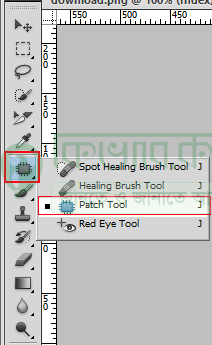
Patch Tool
ফটোশপ প্রোগ্রাম চালু হয়ে গেলে, ফটোশপ টুলবক্স থেকে উপরের লাল দাগ করা টুলের উপর মাউস পয়েন্টার নিয়ে গিয়ে মাউস থেকে রাইট বাটনে ক্লিক করুন । ক্লিক করার পর বেশ কিছু টুল দেখা যাবে, সেখান থেকে patch Tool সিলেক্ট করুন ।
প্যাচ টুল সিলেক্ট করার পর ফটোশপের File মেনু থেকে Open লেখায় ক্লিক করে একটি ইমেজ খুলুন ( শর্টকাট কমান্ড Ctrl + O কি ) । আপনার ক্ষেত্রে আপনি অন্য ইমেজও ব্যবহার করতে পারেন । আমার ক্ষেত্রে নিচের ছবির ইউজ করে আলোচনা করবো ।

দাগযুক্ত ইমেজ
উপরের ছবিটির চোখের নিচে একটু খানি দাগ দেখা যাচ্ছে, আমরা দাগটুকু প্যাচ টুল ব্যবহারে করে মুছে দিবো ।

সিলেকশন এরিয়া
উপরের লাল দাগে দেখুন । দাগ মুছে দেবার জন্য প্যাচ টুল সিলেক্ট অবস্থায় মাউস এর বাম বাটন চেপে ধরে দাগটির চার দিকে সিলেকশন করুন । দাগটি সিলেকশন করা হয়ে গেলে, সিলেক্টকৃত এরিয়া মাউসের বাম বাটন চেপে ধরে ড্রাগ করে ইমেজের যেকোন স্থানে টেনে এনে ছেড়ে দিন। টেনে ছেড়ে দেওয়ার পর দেখবেন ছবির দাগ মুছে যাবে ।

দাগমুক্ত ছবি
উপরের ছবিতে দেখুন । উপরের ছবিতে কোন দাগ দেখা যাচ্ছে না । আপনি ফটোশপ টুলবক্স থেকে প্যাচ টুল সিলেক্ট করে এই ভাবে চোখ প্রতিস্থাপন সহ যেকোন ধরনের দাগ খুব সহজে মুছে দিতে পারেন ।